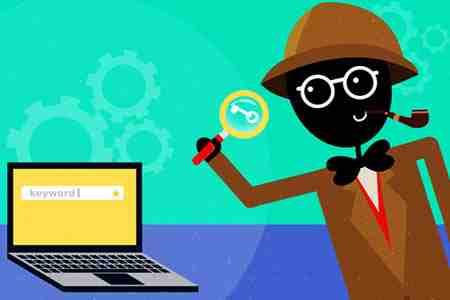用共享目录方式实现Windows与Linux虚拟机之间的数
时间:2021-07-16 | 标签: | 作者:Q8 | 来源:网络
小提示:您能找到这篇{用共享目录方式实现Windows与Linux虚拟机之间的数}绝对不是偶然,我们能帮您找到潜在客户,解决您的困扰。如果您对本页介绍的用共享目录方式实现Windows与Linux虚拟机之间的数内容感兴趣,有相关需求意向欢迎拨打我们的服务热线,或留言咨询,我们将第一时间联系您! |
我们做绝大多数事情之前都会有一个自认为合理的理由,才回去付诸行动。这次的动机是:我的笔记本装了Win7,但我的工作开发环境是linux,在回家之后我的代码没法在本机编译,曾经试过cygwin,但老实说使用过程中各种小毛病层出不穷,严重影响工作效率。也曾经冲动地想要干脆装个Linux替代宁夏电视台广告Win7,但是公司邮件要用outlook,交换文档大多office文件,内网安全组件不支持linux….视频宣传片
然而虚拟机也有问题,那就是本来我用虚拟机+SecureCRT已经打开很多窗口了,我往虚拟机里拷些文件进去还得用什么WinCap、FTP?拖来拽去好容易弄进去了,改完了想要弄出来还得费二遍事。不行,这不符合我们懒惰的个性。最终我在Win7和虚拟机之间搞了个共享文件夹,信息流媒体解决了所有的烦恼。
对于这个问题来说,具体实做的过程是跟虚拟机软件有关的,现在主流虚拟机软件VBox和VMWare都是可以实现的,只是VBox不要钱所以我选择它(有谣传说Oracle会将其放弃掉?)。
步骤一:安装增强功能组件(Linux Guest Additions)
步骤二:lsmod | grep vboxvfs,确保加载了vboxvfs模块。如果没有,使用sudo modprobe vboxvfs加载。
步骤三:设备->分配数据空间->固定分配->选一个目录作为共享目录(如 F://vm/app),数据空间名称亦为app
步骤四:虚拟机中新建一个文件夹作为挂载点,sudo mkdir /home/xuedi/share。
步骤五:sudo mount -t vboxsf app /home/eddiexue/share。这一步每次开虚拟机都要挂一次,我们或者在启动项里面把这句加进去,或者干脆每次就不要关虚拟机了。VBox有“快速关闭”,关闭时能够记住上一次虚拟机的运行状态。所以我每次开虚拟机就直接恢复到之前的状态,方便好用:)
以上做法来源于网络,我找了很久、实验了很多方法才找到这个办法,作文以记之。
在Windows装个Linux虚拟机,再为二者建立共享目录实现方便的数据交换,并非什么了不起的事情,只是为了用着方便,仅此而已。我想说的是,在公司上班,别头脑发热去把笔记本格了装linux或者弄个双系统,没必要,徒添烦恼而已。拎着笔记本到处开会也不方便,到时候接个投影仪放幻灯片都放不了多郁闷。
以上就是小编今天分享的内容。 
|
上一篇:虚拟机网络配置详解(NAT、桥接、Hostonly)
下一篇:主机访问VirtualBox虚拟机服务
版权声明:以上主题为“用共享目录方式实现Windows与Linux虚拟机之间的数"的内容可能是本站网友自行发布,或者来至于网络。如有侵权欢迎联系我们客服QQ处理,谢谢。
相关内容
小编精选
扫码咨询

打开微信扫码或长按识别二维码
小提示:您应该对本页介绍的“用共享目录方式实现Windows与Linux虚拟机之间的数”相关内容感兴趣,若您有相关需求欢迎拨打我们的服务热线或留言咨询,我们尽快与您联系沟通用共享目录方式实现Windows与Linux虚拟机之间的数的相关事宜。
关键词:用共享目录方式实现Wind